Nếu bạn đang sử dụng laptop Dell nhưng chưa biết cách mở Bluetooth trên laptop của mình thì bài viết này là dành cho bạn.
Hãy cùng Limosa tìm hiểu cụ thể về cách mở bluetooth trên laptop Dell của mình một cách dễ dàng, nhanh chóng trên tất cả các hệ điều hành của laptop Dell win 7, win 8 và win 10. Theo dõi bài viết dưới đây để biết thêm thông tin chi tiết nhé!
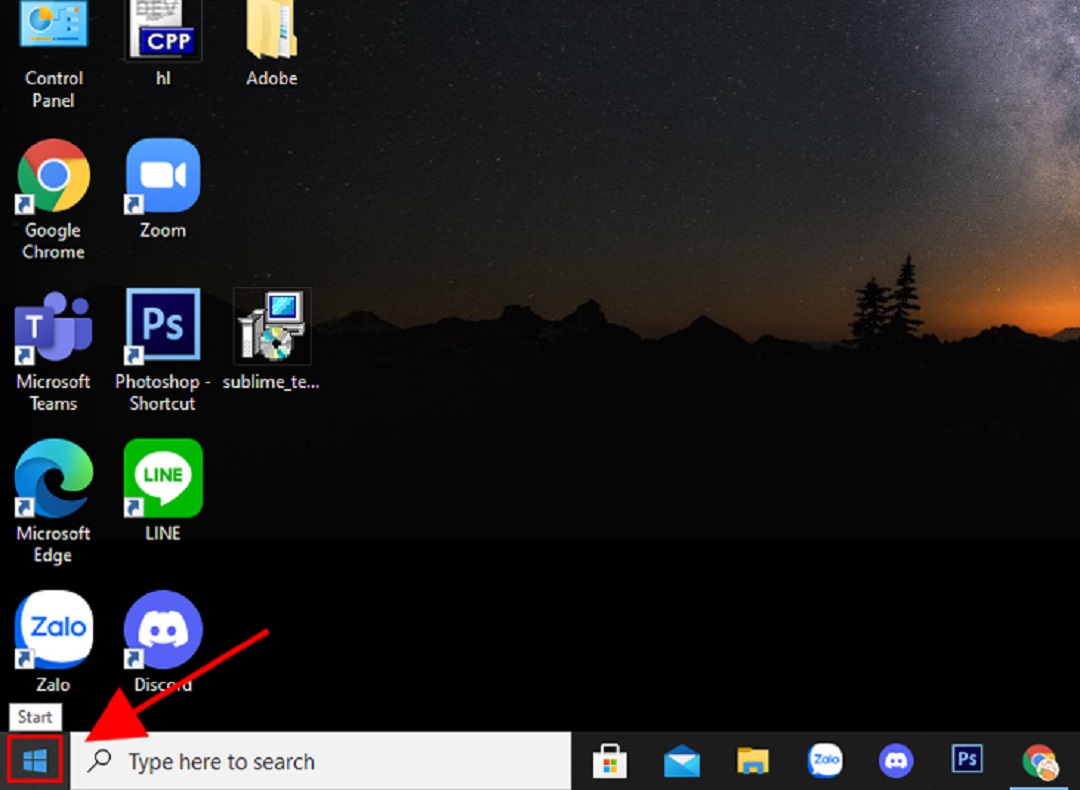
MỤC LỤC
1. Cách mở Bluetooth trên laptop Dell win 7
Dưới đây là các bước chi tiết về cách bật bluetooth trên máy tính Dell với hệ điều hành win 7:
– Bước 1: Bật nguồn chiếc Laptop của bạn lên và đợi máy khởi động xong.
– Bước 2: khi máy tính đã khởi động xong, bạn nhấn vào khung cửa Start góc dưới bên trái màn hình => chọn Control Panel => click vào tính năng Network and Internet.
– Bước 3: Tại cửa sổ network and internet, chọn Network and Sharing Center
=> Chọn Change adapter settings.
– Bước 4 : Tại cửa sổ hiện ra, bạn click chuột phải để mở Bluetooth Network Connection => chọn Enable hoặc Disable để bật/tắt kết nối Bluetooth (nếu ở đây Laptop của bạn không hiện Bluetooth Network Connection thì có thể laptop của bạn đang thiếu Driver Bluetooth).
Như vậy, với những ai đang sử dụng máy tính Laptop Dell win 7 có thể dễ dàng tìm bluetooth trên laptop dell của mình.
2. Cách mở Bluetooth trên laptop Dell win 8/ win 8.1
Nếu bạn sử dụng Laptop Dell với hệ điều hành win 8 và muốn cài bluetooth cho laptop dell thì hãy theo dõi thông tin dưới đây để tìm hiểu cách bật bluetooth máy tính dell win 8:
– Bước 1: Bạn đưa con trỏ chuột đến góc dưới màn hình bên trái laptop của mình; sau đó, click chuột để xuất hiện thanh công cụ Charms ( hoặc bạn có thể sử dụng tổ hợp phím Windows + C để mở thanh công cụ này).
– Bước 2: Tiếp theo, bạn chọn Setting => tìm và chọn Change PC Setting (đây là một trong những phần giúp người dùng tùy chỉnh được các tính năng trên hệ điều hành windows 8/ 8.1
– Bước 3: Khi trình đơn PC Setting hiện lên màn hình, bạn tìm và click mục Wireless. Khi đó bên phải màn hình laptop Dell sẽ hiện ra các tùy chọn, bạn chỉ cần chú ý đến phần Wireless devices ở đó có wifi và Bluetooth. Và ở đây, các bạn chỉ cần điều chỉnh ON để bật hoặc OFF để tắt là xong.
Như vậy, là hoàn thành xong cách để cách bạn sử dụng laptop dell win 8 có thể mở Bluetooth cũng như cài bluetooth cho máy tính dell. Việc bật và tắt Bluetooth trên Windows 8 có vẻ dễ dàng hơn so với các hệ điều hành khác.
Còn đối với Trên windows 8.1 thì cũng tương tự như window 8: Setting --> Change PC settings --> PC and devices --> Bluetooth và bạn chọn bật/tắt bluetooth như trên Windows 8 nhé.
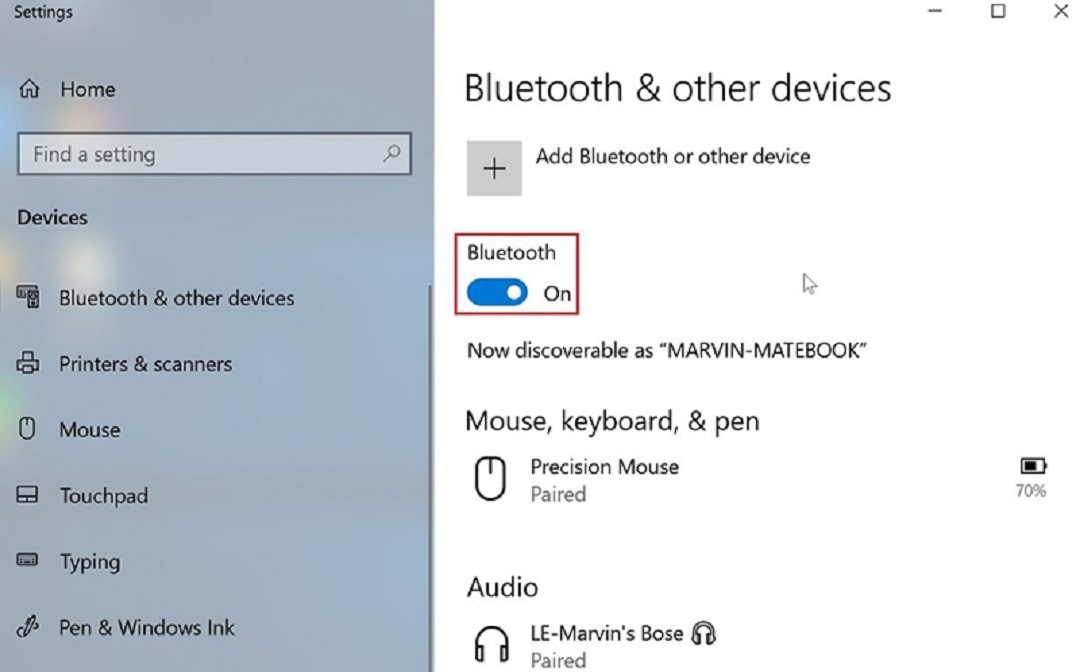
3. Cách mở Bluetooth trên laptop Dell win 10
Khác với windows 7 hoặc win 8.1, người dùng laptop Dell Windows 10 có thể gặp phải khó khăn một chút trong việc tìm kiếm vị trí bật tắt Bluetooth, chủ yếu là do Microsoft đã công cụ tích hợp này sâu trong Settings và Action Center nên người dùng hơi khó xác định vị trí của nó.
Và nếu bạn đang gặp khó khăn, thì bạn có thể tham khảo 2 cách mà Limosa hướng dẫn mở bluetooth trên laptop Dell win 10 dưới đây, nó có thể giúp ích được cho bạn.
Cách 1: Sử dụng Settings để mở bluetooth trên laptop Dell Windows 10
– Bước 1 : Thông thường các dòng máy tính Dell cài hệ điều hành Windows 10 đều có tính năng này được bật tự động trên laptop, nếu bạn muốn tìm hiểu cách bật tắt bluetooth thì trong phần Start hãy gõ bluetooth để hệ thống tìm kiếm => Bluetooth and other devices settings sẽ hiện ra => bạn click vào đó
– Bước 2 : Sau đó, khi hệ thống hiện ra trình đơn Bluetooth & other devices các bạn hãy chú ý đến phần Bluetooth trên màn hình máy tính của mình có thanh trượt on/ off. Trong đó:
Trượt sang on : Khi sử dụng thao tác này dell đã kích hoạt chế độ mặc định luôn mở Bluetooth khi bạn bật nguồn laptop dell lên.
Trượt sang off : Khi bạn sử dụng thao tác này thì Bluetooth trên laptop dell mặc định sẽ ở chế độ tắt không khả dụng cho đến khi nào được bật lại.
Cách 2: Sử dụng Action Center để bật và tắt Bluetooth nhanh trên laptop Windows 10.
Cách này có thể sẽ nhanh chóng hơn so với cách sử dụng Settings
– Bước 1: ở cuối màn hình góc nhỏ nhỏ bên phải, Click vào biểu tượng Action Center.
– Bước 2: Click chọn biểu tượng Bluetooth từ các phím bật/ tắt nhanh.
Nếu không thấy biểu tượng Bluetooth trên thanh được sử dụng thường xuyên này, bạn có thể làm theo hướng dẫn để ẩn và tắt mục Action Center trên Windows 10, trong đó bao gồm hướng dẫn về cách thêm các biểu tượng chức năng khác trong Action Center mà bạn chọn.
Như vậy là bạn có thể bật tắt Bluetooth trên Windows 10 một cách nhanh chóng, việc tắt nó cũng dễ dàng hơn, nhấn đúp vào biểu tượng là ok.
Qua bài viết này của Limosa về cách mở bluetooth trên laptop Dell, hi vọng mọi người có thể dễ dàng kết nối tai nghe bluetooth với máy tính dell, cách kết nối bluetooth laptop dell với loa,…. Để được tư vấn thêm hoàn toàn miễn phí, bạn vui lòng liên hệ trực tiếp tới Hotline 1900 2276 – 0933599211 nhé! Cảm ơn bạn đã dành thời gian để theo dõi bài viết của công ty chúng tôi.
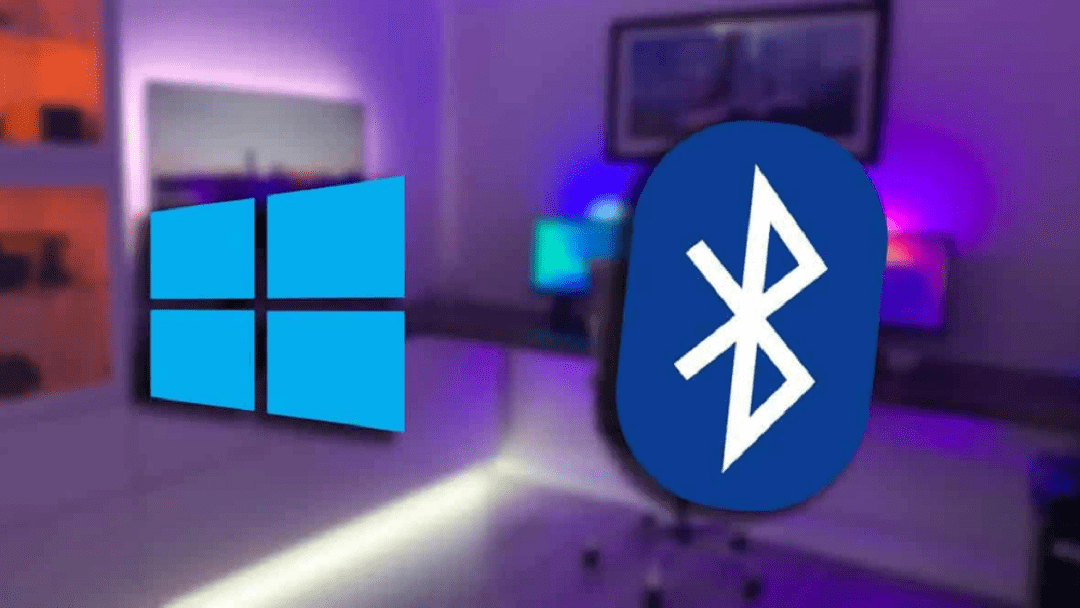
 Thời Gian Làm Việc: Thứ 2 - Chủ nhật : 8h - 20h
Thời Gian Làm Việc: Thứ 2 - Chủ nhật : 8h - 20h Hotline: 1900 2276
Hotline: 1900 2276




